Unohditko salasanasi Windows-tietokoneen kirjautumiseen? Haluatko nollata Windows 7 salasanan, mutta et tiedä miten? Kadotit salasanan etkä nyt löydä sitä? Windows 7 -salasanan unohtaminen voi olla todella ongelmallista, varsinkin jos tietokoneellasi on tärkeitä tietoja.
Onneksi näytämme sinulle muutamia eri tapoja, joilla voit palauttaa kadonneen Windows 7-salasanan. Jokainen tekniikka on todistetusti toimiva.
Sisällysluettelo
KÄYTÄ SALASANAN PALAUTUSLEVYÄ
Windows-salasanan palautuslevy on todella hyödyllinen tällaisissa tilanteissa. Suurin ongelma tässä menetelmässä on se, että se on luotava ennen kuin salasana todella unohtuu. Olettaen, että olet luonut sen ennen kuin tämä tapahtui, voit nollata kadonneen salasanan noudattamalla alla olevia ohjeita:
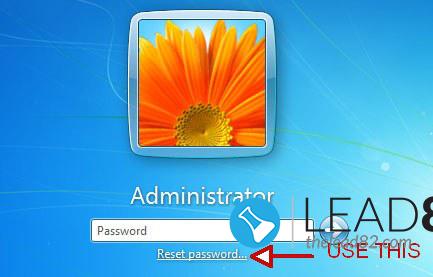
- Kun olet kirjoittanut väärän salasanan, Windows 7 näyttää PASSWORD RESET -vaihtoehdon (katso kuva yllä).
- Varmista, että salasanan palautuslevyke on jo kytketty tietokoneeseen. Napsauta PASSWORD RESET (salasanan palautus) -vaihtoehtoa, kuten yllä näkyy.
- Ohjattu salasanan palautus -ikkuna tulee näkyviin, klikkaa NEXT (Seuraava).
- Valitse salasanan palautuslevy luettelosta ja napsauta NEXT (SEURAAVA).
- Kirjoita uusi salasana ja vahvista se (saatat joutua lisäämään salasanavihjeen).
- Napsauta FINISH. Voit nyt kirjautua Windows 7 -laitteeseen uudella salasanalla.
KÄYTÄ WINDOWSIN KOMENTOKEHOTETTA
Jos sinulla on toinen järjestelmänvalvojatili, voit helposti vaihtaa Windows 7 toisen tilin salasanan. Jos sinulla on tällainen käyttöoikeus, noudata alla olevia ohjeita:
Kun sinulla on järjestelmänvalvojan oikeudet, voit palauttaa minkä tahansa käyttäjätilin salasanan.
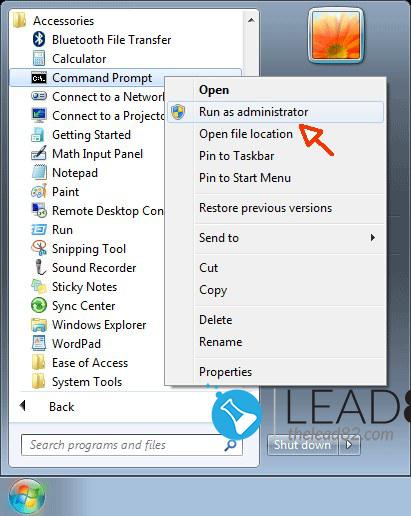
- Napsauta Aloita painiketta, valitse Kaikki ohjelmatja valitse sitten Tarvikkeet. Napsauta hiiren kakkospainikkeella komentorivin pikakuvaketta ja valitse Suorita järjestelmänvalvojana kuten alla on esitetty. (tai vaihtoehtoisesti etsi cmd hakukehotteessa)
- Komentoriviikkunan pitäisi tulla näkyviin. Kirjoita nettikäyttäjä ja paina ENTER. Tämän komennon pitäisi luetella kaikki käyttäjätilit tässä Windows-koneessa.
- Kirjoita alla oleva komento, korvaa LOGIN haluamallasi tilillä, ja NEWPASSWORD valitsemallasi uudella salasanalla (alla olevassa kuvassa käytämme salasanaa kon-boot kuten LOGINja kon-boot kuten NEWPASSWORD)
net user LOGIN NEWPASSWORD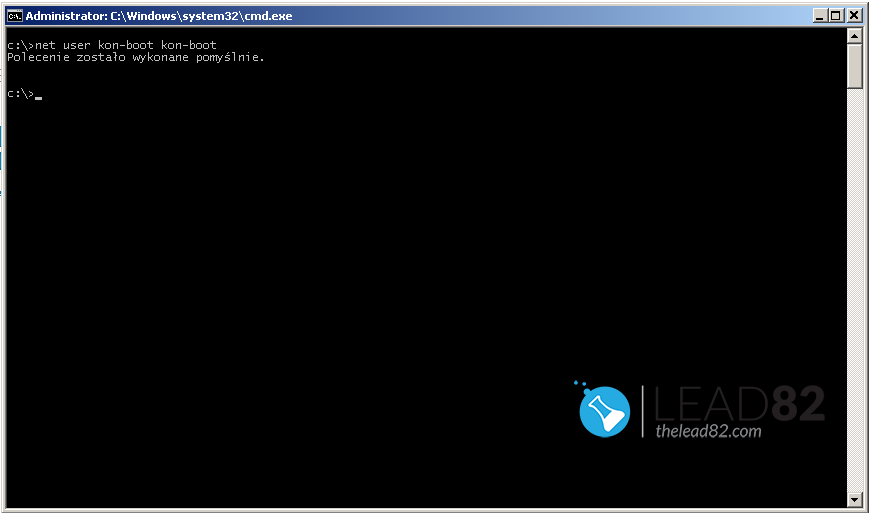
Onneksi olkoon, voit nyt kirjautua ulos ja kirjautua sisään uusilla tunnuksillasi.
WINDOWS 7 -SALASANAN PALAUTTAMINEN WINDOWS-ASENNUSLEVYLLÄ (USB/CD)
Jos olet kokenut Windows-käyttäjä, voit yrittää käyttää tätä menetelmää, jotta voit ratkaise kadonnut Windows 7-salasana ongelma. Windows 7 -asennuslevyke on tarpeen tätä tarkoitusta varten. Tätä menetelmää käyttämällä huijaamme Windows:tä käynnistämään komentorivi täydet oikeudet. Tästä voimme helposti nollata Windows 7:n salasanan.
- Käynnistä tietokone uudelleen ja käynnistä Windows-asennuslevyltä (saatat joutua käynnistämään BIOS-asetukset asettaaksesi oikean käynnistysvaihtoehdon).
- Kun näppäimistön / kielen asetusnäyttö latautuu, käytä näppäintä Korjaa tietokoneesi linkki alareunassa.
- Valitse komentorivi palautusvaihtoehtojen luettelosta.
- Vuonna komentorivi ikkunassa (sen pitäisi näkyä näytölläsi), kirjoita seuraavat komennot (paina ENTER jokaisen komennon jälkeen).
cd c:\\windows\system32\\
ren sethc.exe sethc.exe.bak
kopioi cmd.exe sethc.exe-tiedosto- Sulje nyt kaikki avoimet Windows. Järjestelmän pitäisi käynnistyä uudelleen (älä unohda ottaa Windows 7 -asennusmediaa pois ennen sitä).
- Windows:n pitäisi ladata kirjautumisnäyttö napauta SHIFT näppäintä 5 kertaa nopeasti. Komentokehotteen pitäisi avautua.
- Napsauta Aloita painiketta, valitse Kaikki ohjelmatja valitse sitten Tarvikkeet. Napsauta hiiren kakkospainikkeella komentorivin pikakuvaketta ja valitse Suorita järjestelmänvalvojana kuten alla on esitetty. (tai etsi cmd hakukehotteessa)
- Komentoriviikkunan pitäisi tulla näkyviin. Kirjoita nettikäyttäjä ja paina ENTER. Tämän komennon pitäisi luetella kaikki käyttäjätilit tässä Windows-koneessa.
- Kirjoita alla oleva komento ja paina ENTER, korvaa LOGIN haluamallasi tilillä, ja NEWPASSWORD valitsemallasi uudella salasanalla (alla olevassa kuvassa käytämme salasanaa kon-boot kuten LOGINja kon-boot kuten NEWPASSWORD)
net user LOGIN NEWPASSWORD
- Sulje komentorivi ja voit nyt kirjautua Windows 7 -koneeseen uudella salasanalla. Voila!
WINDOWS 7 SALASANAN PALAUTTAMINEN KON-BOOT:LLÄ (HELPOIN TAPA)
Jos sinulla ei ole salasanan palautuslevyä eikä Windows-asennuslevyä, voit palauttaa Windows 7-salasanan ainutlaatuisella työkalulla nimeltä KON-BOOT.
Ei ole väliä, jos järjestelmänvalvojan salasana on unohtunut tai kadonnut. KON-BOOT on ainutlaatuinen työkalu, joka ohittaa salasanat kaikissa tuetuissa Windows-järjestelmissä. Kun ohitus on tehty, käyttäjä voi vapaasti vaihtaa paikallisen tilin salasanan. Tämä on helpoin menetelmä edellä esitetyistä.
- Luo KON-BOOT USB
- Käynnistä kohdekone KON-BOOT USB
- Kun Windows on latautunut, valitse mikä tahansa tili Windows 7 tili, laita mikä tahansa satunnainen salasana ja paina ENTER.
- Voila! Olet mukana!
Kun salasana on ohitettu KON-BOOT työkalun avulla voit yksinkertaisesti vaihtaa tilin salasanan uuteen. nämä vaiheet. Miten palauttaa kadonnut Windows 7-salasana?? KÄYTÄ YKSINKERTAISESTI KON-BOOT-TYÖKALUA!